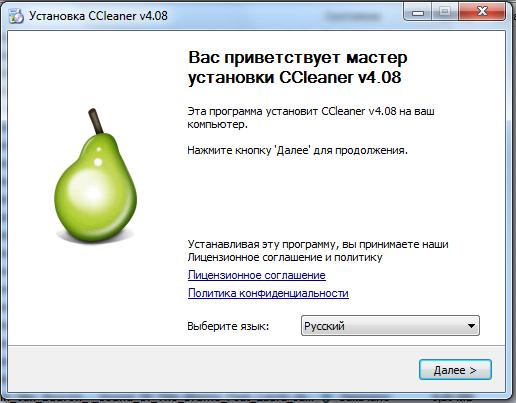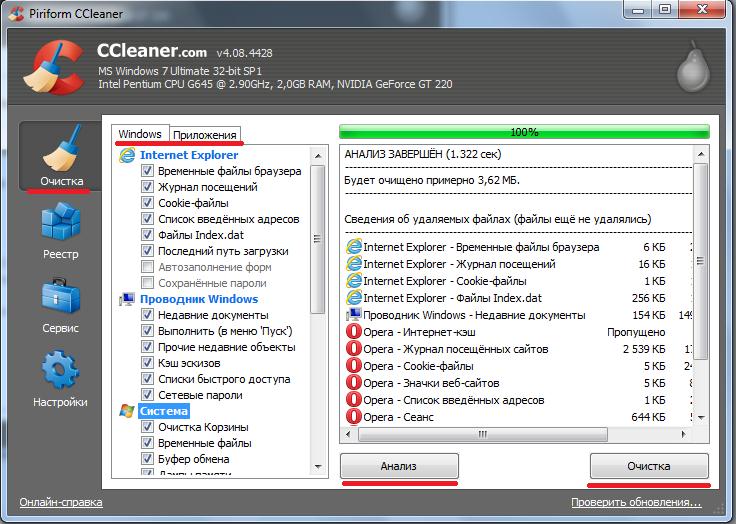Содержание:
- Как почистить реестр Windows XP
- Реестр и последствия его засорения
- Чистка реестра программой CCleaner
- Чистка Windows XP вручную
Как почистить реестр Windows XP
Зачастую пользователи персональных компьютеров с установленной операционной системой Windows XP сталкиваются с достаточно неприятными проблемами, виной которым становится системный реестр. Дело в том, что по прошествии нескольких месяцев или даже лет работы системы, в ней начинает скапливаться различного рода информация, о которой пользователь даже и не подозревает.
Различные программы во время своего функционирования создают разные файлы, папки и ярлыки, меняют настройки системы, накапливают сведения о действиях пользователя, ведут различные журналы событий и совершают тому подобные операции, которые, в прямом смысле этого слова, засоряют структуру реестра и приводят к торможению работы Windows XP. А что ещё не приятнее, они заполняют жёсткие диски различными, совершенно ненужными данными, общий размер которых со временем достигает нескольких гигабайт.
Самым простым решением данной проблемы является полная переустановка операционной системы, что, к сожалению, умеет не каждый (да и это не всегда уместно). Однако, как показала практика, иногда лучше попробовать стабилизировать её работу. Поэтому пользователь сам должен решить для себя, что ему делать – вызывать мастера для переустановки системы (что не всегда дёшево) либо воспользоваться одной из многочисленных программ и попробовать устранить причину зависаний компьютера и его сбоев, о чём и пойдёт речь далее. Но, давайте, сначала немного поговорим о реестре и о том, зачем вообще нужна его чистка.
Реестр и последствия его засорения
Как известно, реестр служит для хранения различных настроек и параметров, как самой системы, так и программ, установленных в ней. Практически любое программное обеспечение заносит в него какие-то свои данные, а затем пользуется ими для своей работы. При удалении программы в большинстве случаев информация о них, а также их настройки и параметры из реестра никуда не пропадаю, что его и засоряет. После переустановки одного и того же приложения несколько раз, оно постоянно создаёт в нём всё новые и новые данные. Чем больше там становится «мусора», тем сложнее другим приложениям пробраться к своим настройкам, что и вызывает торможение системы. В реестре также хранится информация о путях к тем или иным файлам. Когда антивирус или пользователь удаляет один из них (файлов), то в реестре, опять-таки, остаётся эта лишняя информация.
Однако это далеко не все причины его засорения. Различные вирусы очень любят «покопаться» в настройках системы, удалять оттуда что-нибудь, дописывать своё и т.д.
Самым распространенным результатом всех этих действий, как со стороны программ, вирусов, так и со стороны пользователя, является:
- Загрузка и работа системы притормаживается.
- Время от времени, особенно при старте Windows XP, выскакивают странные ошибки о несуществующих путях файлов (к примеру, «файл.exe не найден, приложению не удалось запуститься»).
- Во время установки патчей на игры, они «ругаются», что та или иная игра не установлена, хотя пользователь недавно играл в неё.
- Некоторые программы для своей работы требуют того, чтобы на компьютере имелись дополнительные приложения (либо, чтобы их не было). В этом случае также появляются ошибки об их отсутствии (либо присутствии), хотя они установлены и в данный момент отлично работают (либо были удалены пользователем).
- И прочие проблемы, включая сообщение о недостатке места на одном из локальных дисков (обычно «C»).
Чтобы попытаться исправить работу Windows XP, может помочь чистка его реестра. К счастью, для этого создано большое количество различных программ. К одним из самых популярных, мощных и лёгких в использовании относится утилита CCleaner. Рассмотрим пошагово работу с ней.
Чистка системы и реестра при помощи CCleaner
Для начала необходимо обзавестись данной утилитой, скачав её с официального ресурса либо на каком-нибудь файлобменнике. Обновления выходят часто, однако здесь будет рассмотрена одна из самых последних версий программы – 4.08.
Итак, скачиваем и запускаем. На первом этапе выбираем русский язык и жмём «Далее».
Ставим галочки на нужные пункты. Рекомендуем выделить «Создать ярлык на рабочем столе», «Автоматически проверять обновления CCleaner» и «Сканирование cookie-файлов». Жмём на кнопку «Установить» и ждём окончания процесса. Внимание: при скачивании со сторонних ресурсов может быть предложена установка различных баров для браузера и т.п. программ – смело отказываемся.
После запуска CCleaner в левой части окна можно будет выбрать один из нужных пунктов. Чистка лишних файлов, занимающих место на диске, осуществляется в меню «Очистка». Чтобы оптимизировать работу реестра Windows XP, необходимо перейти в меню «Реестр».
Сначала рекомендуется воспользоваться первым пунктом. Переходим в раздел «Очистка» и видим в верхней части окошка две вкладки – «Windows» и «Приложения». Теперь нежно зайти в каждый из них и поставить галочки на нужных пунктах. Будьте внимательны при очистке данных браузеров: если отметить пункт «Сохранённые пароли» или «Автозаполнение форм», то удалятся все сохранённые пароли от сайтов (если таковые имеются).
Далее, нажимаем на кнопку «Анализ» и программа покажет все файлы и их общий размер, которые она нашла и способна удалить. После того, как поиск завершится, можно нажимать на кнопку «Очистка» – начнётся чистка (т.е. удаление) лишней информации с жёсткого диска.
Теперь осталось очистить реестр Windows XP, чтобы стабилизировать его работу. Для этого заходим в пункт «Реестр», ставим галочки на нужных пунктах слева (рекомендуется выбрать все), а затем нажимаем кнопку «Поиск проблем».
После этого останется кликнуть по кнопке «Исправить…» и можно завершить работу с программой. Если требуется, можно воспользоваться дополнительными функциями программы в меню «Сервис». Здесь можно удалить программу, как следует, просмотреть приложения, которые запускаются при старте Windows XP и выключить или включить их запуск и т.д.
Чистка Windows XP вручную
К сожалению, программы не всегда смогут устранить все проблемы. К примеру, при установке антивируса требуется, чтобы в системе Windows XP (или какой-либо иной версии) не было других установленных антивирусных программ. Очень часто при удалении одной и установке другой, последняя «ругается», что на компьютере уже имеется антивирус, который следует удалить, но на самом деле пользователь его уже давно удалил.
В этом случае может помочь ручная чистка реестра, которую можно осуществить штатными средствами Windows XP. А для этого необходимо:
- Открыть меню «Пуск»;
- Кликнуть по пункту «Выполнить»;
- Откроется маленькое окошко (кстати, его можно вызвать при помощи клавиш «Win+R»);
- Ввести в него «regedit» и нажать Enter;
- Откроется программа, при помощи которой можно свободно перемещаться по записям реестра Windows XP;
Далее в появившемся окне вводим: «regedit».

В левой части окна программы «Regedit» нажимаем 1 раз на «Компьютер» (находится в самом верху списка). Жмём «CTRL+F» либо заходим в окне программы в меню «Правка» и выбираем в списке «Найти». Вводим в появившемся окошке запрос «nod32» и нажимаем Enter. Если результат найден, то его можно увидеть выделенным в правой части окна, либо в левой (если это целая ветка (папка) реестра). Удаляем найденный параметр при помощи клавиши «Delete» и ищем следующую запись, нажав на «F3» либо зайдя в меню «Правка» и выбрав «Найти далее». Проделываем так до тех пор, пока программа не сообщит «Поиск в реестре завершён» – на этом чистка завершена. Останется перезагрузить компьютер и попробовать установить Касперского вновь.
Данная процедура может помочь при удалении любой информации из реестра, касательно программ, драйверов и т.д.